con-block-row-bgcolor
#F8F8F8
con-block-row-lockup (s-lockup)
https://main--dc--adobecom.hlx.page/dc-shared/assets/images/product-icons/svg/acrobat-pro-40.svg Adobe Acrobat
PDF 檔案輕鬆編輯
免費試用 Adobe Acrobat 主要功能,了解如何編輯或新增文字、修正錯字、整理頁面,甚至是翻轉、裁切或切換影像,不需登入就能使用。
con-block-row-text (l-button)
開始免費試用
https://main--dc--adobecom.hlx.page/dc-shared/fragments/promo-banners/dc-refresh
style
sticky-bottom
若想編輯紙本文件或 PDF,但卻找不到原始檔案,那麼有了 Adobe Acrobat,就可以直接更新接續進度,一起來看看是如何做到的吧。
style
grid width 8, l spacing
什麼變更都能做到
可直接在檔案中變更 PDF 文字或圖像,只需按一下或點選,即可新增段落、修正錯字,或重新排列 PDF 頁面,甚至還能新增影像或裁切相片。
隨時隨地輕鬆編輯
Acrobat Reader 行動應用程式可在平板電腦或行動裝置上使用,因此無論身在何處,都能持續辦公,PDF 格式在什麼裝置上都能使用。
style
two up, grid width 10
憑藉強大工具,完成更多工作
透過整頁編輯功能,當您使用 PDF 編輯器新增文字方塊、文字行和項目清單時,段落和格式便會自動進行調整。
快速修正錯字
內建的拼字檢查功能會自動修正您的編輯內容,而尋找和取代功能則可讓您更正單字、片語或日期的每個實例。
style
two up, grid width 10
開始免費試用 ›
如何編輯 PDF 檔案:
在 Acrobat 中 開啟檔案。
按一下右窗格中的「編輯 PDF」工具。
使用 Acrobat 編輯工具:
使用「格式」清單中的選項新增文字、編輯文字,或更新字體。
使用「物件」清單中的選擇項目,新增、取代、移動頁面上的影像或調整影像大小。
按一下其他工具可進一步編輯 PDF,也可以新增浮水印並為 PDF 下註解。
儲存已編輯的 PDF: 為檔案命名,然後按一下「儲存」按鈕,就是這麼簡單。
相關功能
透過這些秘訣,充分利用 Adobe Acrobat 的功能:
編輯掃描的檔案 ›
壓縮 PDF ›
將 PDF 轉換為 JPG ›
將 PDF 轉換為 Word 文件 ›
將 PDF 轉換為 Excel 試算表 ›
style
two up
background
#EEF3F8
進一步了解如何編輯 PDF 檔案 ›
background
#EEF3F8
perf
立刻體驗
歡迎使用可輕鬆編輯 PDF 的線上工具,無論是上班還是出門在外,都可以新增文字、註解以及繪圖。在瀏覽器或行動裝置中立即嘗試。
立即編輯您的 PDF
background
#FFD983
選擇適合您的 Acrobat 計劃
https://main--dc--adobecom.hlx.page/dc-shared/fragments/shared-fragments/pricing-pods/standard-pro-know
style
xl spacing
https://main--dc--adobecom.aem.page/dc-shared/fragments/acrobat/pcworld-best-2025
首頁
Adobe Acrobat
如何
編輯 PDF 檔案